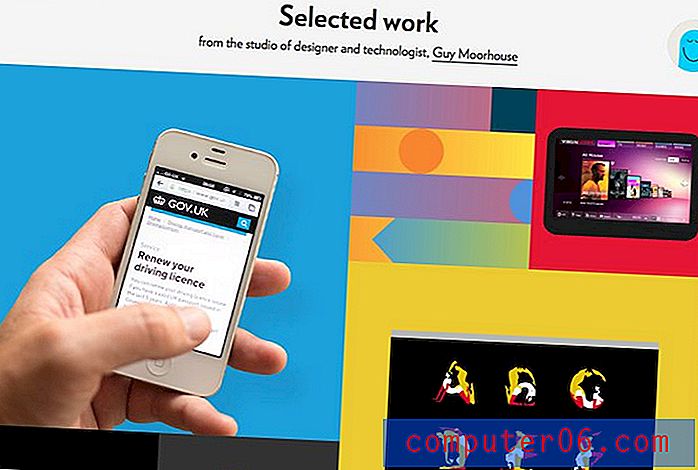Slik viser du tall uten komma i Excel 2013
Er noen av tallene i regnearket for øyeblikket formatert for å vise komma som en 1000 separator? Dette er et alternativ i Excel, og det er det du ikke trenger å bruke hvis du ikke vil ha det.
Opplæringen vår nedenfor viser deg hvordan du endrer formateringsalternativet for celler som er formatert som tall slik at disse tallene vises i cellene dine uten det kommaet.
Slik fjerner du komma fra tall i Excel 2013
Trinnene i denne artikkelen vil vise deg hvordan du endrer formateringen for et utvalg av tall i Excel-regnearket slik at tallene vises uten komma.
Trinn 1: Åpne regnearket i Excel 2013.
Trinn 2: Velg cellene som inneholder tall som har komma. Du kan velge en hel rad ved å klikke på radnummeret på siden av regnearket, eller du kan velge en hel kolonne ved å klikke på kolonnen bokstaven øverst på regnearket. Du kan også velge hele regnearket ved å klikke på den grå cellen mellom overskriften rad A og kolonnen 1.

Trinn 3: Høyreklikk på en av de valgte cellene, og velg deretter Format celler .
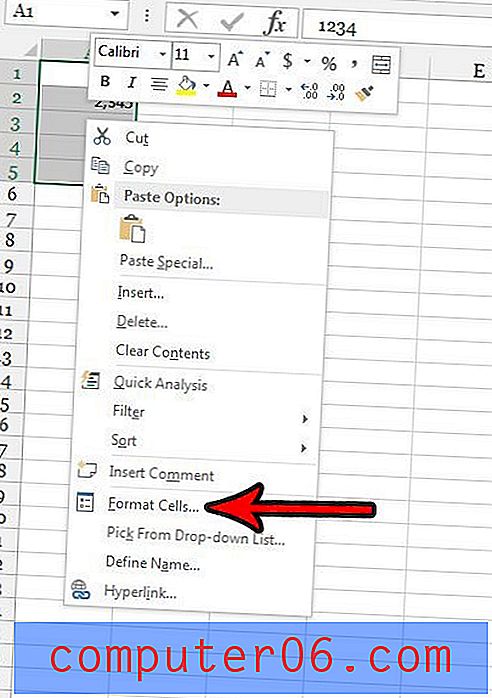
Trinn 4: Velg Numbers- alternativet i kategori- kolonnen på venstre side av vinduet, og klikk deretter på boksen til venstre for Bruk 1000 Separator for å fjerne merket fra boksen. Du kan deretter klikke på OK- knappen nederst i vinduet.
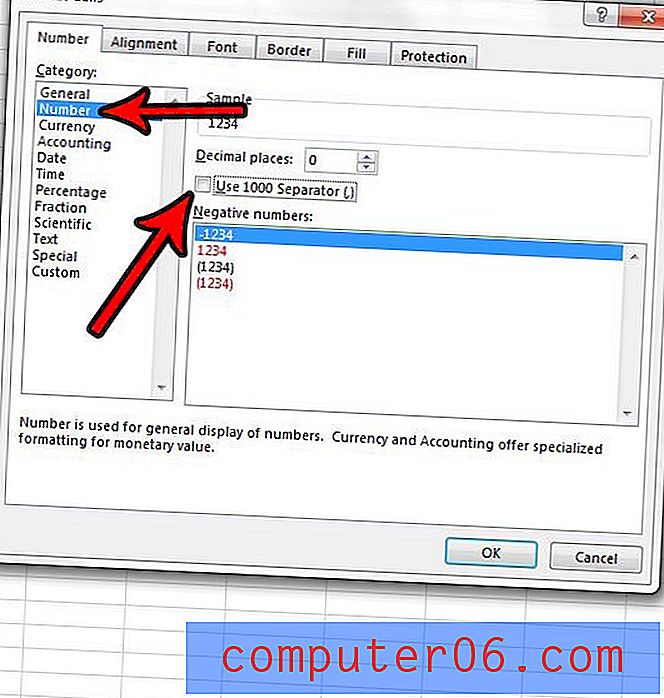
Vil du gjøre negative tall lettere å identifisere i Excel? Finn ut hvordan du kan gjøre negative tall røde, som er et formateringsalternativ som Excel automatisk vil bruke på en hvilken som helst numerisk verdi som er mindre enn null.